Hostwinds Tutoriais
Resultados da busca por:
Índice
Como executar o servidor Deno público (Linux Cloud VPS)
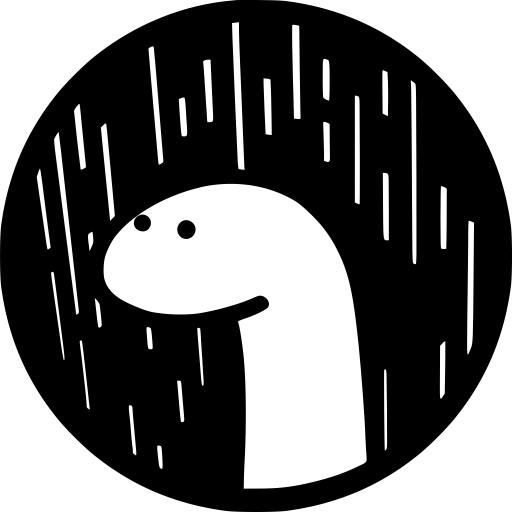
Deno Permite executar o Javascript em um ambiente rápido e seguro.A DNO é voltada para a web e construída para o JS moderno.Semelhante ao Node.js, a DNO permite a integração de backend sem emenda com o código JavaScript do front-end.Por padrão, o servidor da DNO está disponível localmente.Para expõem publicamente a interface do servidor, o Nginx pode ser usado como proxy.Para executar isso, você precisará de um chapéu vermelho ou com base em Debian Linux vps.
Etapa # 1: definir o diretório de instalação do Deno
export DENO_INSTALL='/usr'
Passo # 2: Execute o roteiro oficial de instalação da DNO
sudo curl -fsSL https://deno.land/x/install/install.sh | sh
Etapa # 3: verificar a instalação do Deno
which deno
/usr/bin/deno
Instalando Deno foi super fácil. Neste ponto, executando um script de DNO que serve conteúdo serviria apenas aos dados para localhost. Vamos usar o servidor web Nginx para tornar o conteúdo publicamente disponível.
Passo # 4: instalar nginx
RHEL / CentOS / Amazon Linux
sudo yum install Nginx
Ubuntu / Debian
sudo apt-get install Nginx Fedora sudo dnf -y install Nginx.
Etapa # 5: Configure o NginX para encaminhar a saída da DNO
Para esta etapa, você precisará editar /etc/nginx/nginx.conf Para configurar encaminhar na porta 8000. Para fazer isso, adicione o seguinte código no localização bloco do arquivo de configuração:
vi /etc/nginx/nginx.conf
proxy_pass http://localhost:8000;
proxy_http_version 1.1;
proxy_set_header Host $host;
proxy_set_header Upgrade $http_upgrade;
proxy_set_header Connection 'upgrade';
proxy_cache_bypass $http_upgrade;
Passo # 6: Inicie o Nginx
RHEL / CentOS / Amazon Linux
sudo systemctl start nginx
Ubuntu / Debian
sudo systemctl start nginx
Fedora
sudo systemctl start nginx
Neste ponto, carregando seu servidor / servidor de host retornará um erro NGINX. O Nginx espera encaminhar a solicitação para a porta 8000, mas atualmente não há nenhum processo de escuta na porta 8000
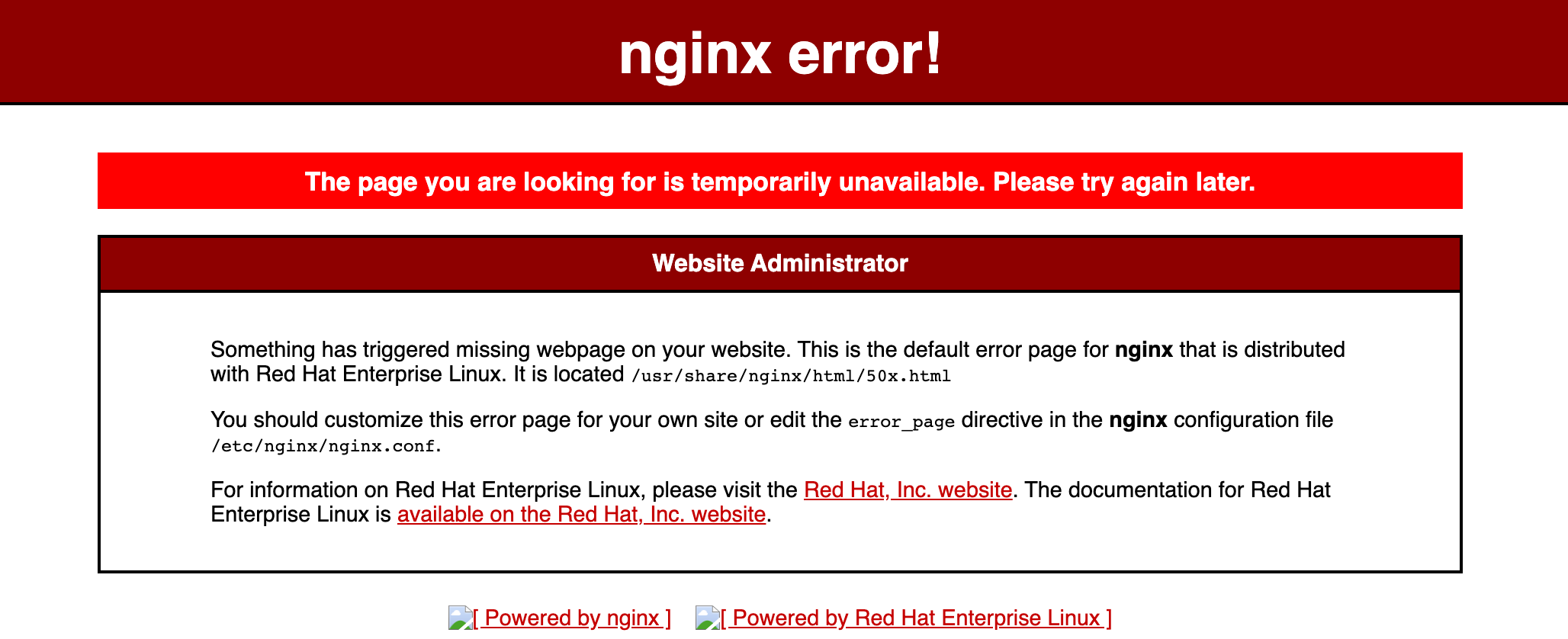
Etapa # 7: Inicie o servidor Deno
Neste exemplo, vamos executar um servidor de arquivos simples. O script servirá arquivos do diretório atual. O Nginx é configurado para encaminhar conexões para a porta 8000, portanto, precisamos informar o script para ser executado explicitamente a porta 8000.
deno run --allow-read --allow-net https://deno.land/std/http/file_server.ts --port=8000
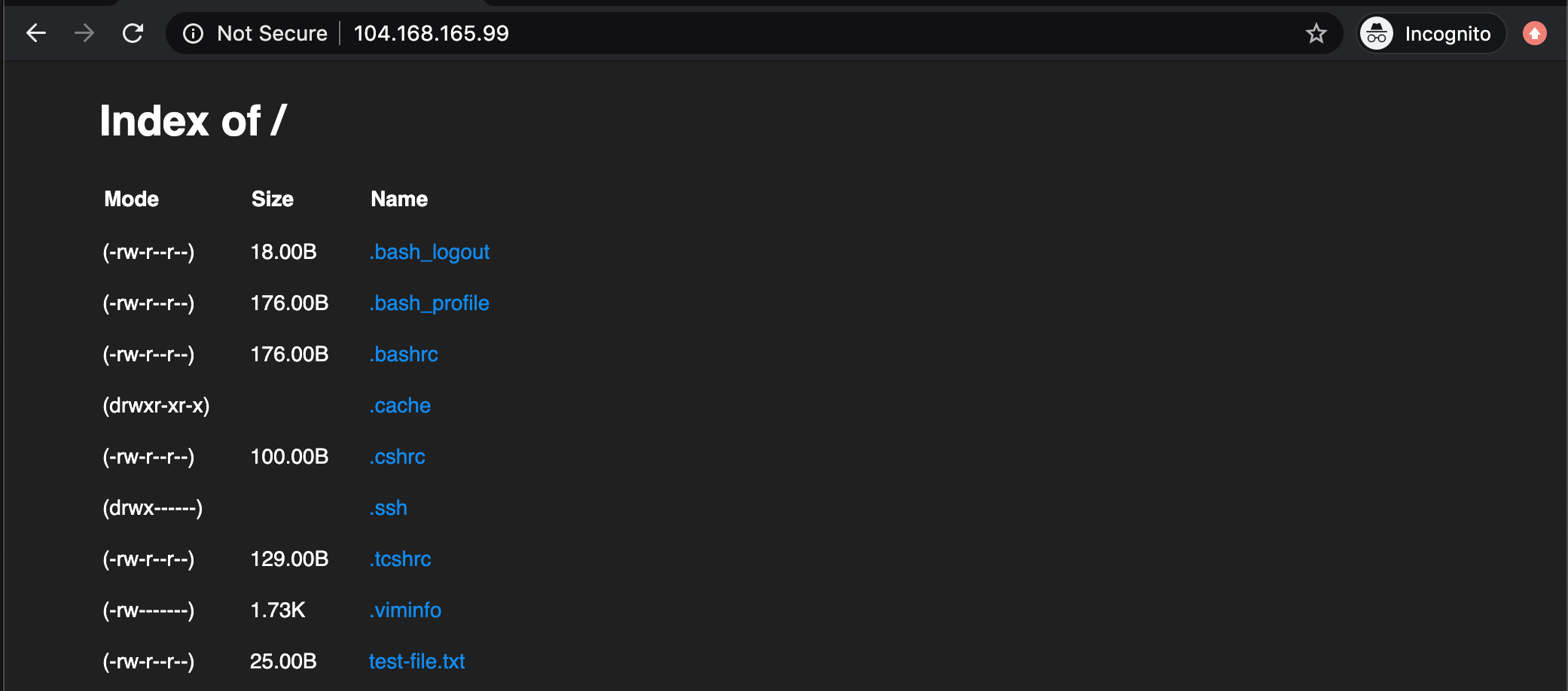

Seu servidor Deno está agora disponível publicamente!
Isso é executado em meu espaço de trabalho local, que contém um arquivo test-file.txt.
Nota: Deno é seguro por padrão, o que significa que o ambiente é protegido. O comando para executar o script de exemplo requer o –Allow-net e –Permitir leitura Argument flags para atender o conteúdo através da rede.
Escrito por Hostwinds Team / Junho 16, 2020
